Når du vil se sport derhjemme, især sportsgrene fra England eller resten af Europa, så er Pulse Sports-tilføjelse til Kodi er ideel til dine behov. Denne tilføjelse til Kodi mediecenter-software giver dig mulighed for at streame hundreder af sportskanaler, så du kan se hvilken sportsgren du vil på et tidspunkt, der er praktisk for dig, fra din egen sofa.
Pulse Sports er en meget international tilføjelse,hvilket betyder, at det har sportsindhold fra hele verden. Du kan se amerikanske kanaler som Sky Sports eller ESPN, og britiske kanaler som Racing UK og europæiske kanaler som Euro Sport.

Sådan får du en GRATIS VPN i 30 dage
Hvis du har brug for en VPN en kort stund, når du f.eks. Rejser, kan du få vores toprankede VPN gratis. ExpressVPN inkluderer en 30-dages pengene-tilbage-garanti. Du skal betale for abonnementet, det er en kendsgerning, men det tillader det fuld adgang i 30 dage, og derefter annullerer du for en fuld refusion. Deres annulleringspolitik, der ikke stilles spørgsmål, lever op til navnet.
Det er vigtigt at bruge en VPN, når du streamer sport
Før vi kommer til installationsvejledningenfor Pulse Sports er vi nødt til at overveje sikkerhed og privatlivspolitiske spørgsmål først. Selve Kodi mediecenter-softwaren er et fuldt open source-projekt, der er lovligt at bruge. Tilføjelser som Pulse Sports oprettes dog af tredjepartsudviklere og kan krænke ophavsret ved at streame indhold uden tilladelse, så disse tilføjelser findes i et lovligt gråt område. Hvis du bruger Kodi-tilføjelser til streaming via en usikret internetforbindelse, er du muligvis ansvarlig for en bøde eller kan blive retsforfulgt af myndigheder.
Dette sker, fordi din internettjenesteUdbyder eller ISP har en oversigt over alle de websteder, du har besøgt, og alle de filer, du har downloadet. Hvis en copyright-indehaver eller et regeringsorgan mistænker, at du har fået adgang til indhold ulovligt, kan de tvinge din internetudbyder til at udlevere alle deres optegnelser over din internetaktivitet. Derefter kan indehaveren af ophavsretten eller agenturet bevise, at du har adgang til indhold ulovligt og retsforfølger dig for det.
For at beskytte dig selv mod disse bekymringer, det bedstemåde at beskytte på er at bruge en VPN, når du streamer eller downloader indhold. En VPN er et stykke software, som du installerer på din enhed, og som krypterer alle de data, der efterlader din enhed over din internetforbindelse. Denne kryptering betyder, at selv hvis dine data opfanges, f.eks. Af din internetudbyder, retshåndhævelse eller hackere, kan de ikke dekryptere strømmen for at se, hvilken slags indhold du har adgang til.
Resultatet af en VPN er, at det vil forbedre dinsikkerhed mod angreb fra hackere, giver dig mulighed for at have mere tillid til privatlivets fred for dine beskeder og kommunikationer og lade dig streame eller downloade indhold med en meget lavere risiko for dig selv.
Bedste VPN til Kodi
Når du vil installere en VPN, kan du muligvis bemærke detat der er hundreder af forskellige VPN-udbydere derude, hvoraf nogle er mere pålidelige og legitime end andre. Du er måske stødt på gratis VPN-tjenester og troede, at de ville være tilstrækkelige, men mange af disse tjenester har ikke de funktioner, du har brug for. Så hvordan ved du, hvad du skal kigge efter i en VPN-udbyder? Hvilke faktorer er vigtige for valg af VPN? For at hjælpe dig med denne beslutning har vi sammensat en liste over de faktorer, som vi mener er mest vigtige for, at en VPN-udbyder kan støtte for at give dig den bedst mulige service:
- Ingen logning. Hvis formålet med en VPN er at beskytte dig modnysgerrige øjne, så er der ingen mening i at bruge en VPN-udbyder, der vil logge eller registrere din internetaktivitet. Derefter kunne de blive tvunget til at udlevere dine poster, ligesom din internetudbyder er. For at beskytte dig selv har du brug for en VPN-udbyder, der ikke opbevarer nogen logfiler over din internetbrug.
- Hurtige hastigheder. Når du vil bruge din VPN til streamingvideo, især hvis det er i høj kvalitet, har du brug for masser af båndbredde. En VPN med hurtig tilslutningshastighed er et must, så du ikke behøver at vente på, at strømme buffer, eller at websteder skal indlæses.
- Masser af servere. Når du starter dit VPN-program, opretter du forbindelsetil en server et sted i verden. Nogle servere vil være hurtige og mere pålidelige end andre, afhængigt af din geografiske placering og andre faktorer. Hvis du finder en server er optaget, for langsom eller ikke egnet til dine behov, vil du skifte til en anden server. En god VPN-udbyder har hundredvis af servere, som du kan oprette forbindelse til, så du har masser af muligheder for at finde det, du har brug for.
- Servere i mange lande. En nyttig funktion i en VPN er muligheden for at forfalskedin placering - det vil sige at få det til at se ud til et websted, som om du får adgang til det fra et andet sted. For eksempel kan du forfalske en placering i USA, så du kan få adgang til områdelåst indhold på ESPN-webstedet. For at gøre dette skal din VPN have en server tilgængelig, som du kan oprette forbindelse til i det land, som du prøver at forfalde. Af denne grund er det nyttigt at have en VPN-udbyder, der har servere tilgængelige i et stort antal forskellige lande.
- Fast kryptering. Som et sikkerhedsmæssigt spørgsmål vil du være sikker på, at din VPN-udbyder bruger stærk kryptering, så den ikke let kan brydes af regeringsorganer eller andre.
- Alle tilladte typer trafik. En tiltrækkende funktion ved en VPN er evnen tilOpbevar alle dine data sikkert krypteret - og det betyder kommunikation gennem VoIP-protokoller og P2P-downloads som torrents såvel som webbrowsing og videostreaming. Mange gratis VPN'er tillader ikke P2P-downloads eller anden form for trafik, så hvis du vil holde dig helt sikker, skal du finde en VPN, der tillader alle typer trafik.
- Support til mange OS'er og enheder. Som vi sagde før, er at bruge en VPN om at holdedig selv sikker i al din internetbrug. Derfor skal du bruge en VPN på alle de enheder, du bruger regelmæssigt, som kan indeholde et skrivebord, en bærbar computer, en telefon og / eller en tablet. Du ønsker ikke at skulle have at gøre med en anden VPN-udbyder for hver enhed, så sørg for, at den udbyder, du vælger, understøtter alle de enheder, du har brug for det.
Vi anbefaler IPVanish

Med alle de faktorer, vi har nævnt ovenfor i tankerne, er den VPN-udbyder, vi anbefaler IPVanish. Denne service har over 850 servere over60 lande, og tilbyder lynhurtige forbindelseshastigheder, der er perfekte til streaming af HD-video. De bruger stærk 256-bit kryptering såvel som de nyeste VPN-protokoller med høj sikkerhed for at holde dine data sikre. Vigtigst er det, at de har en streng politik, der ikke logger på, så de ikke fører journal over din internetbrug.
Yderligere fordelagtige funktioner ved IPVanish er detdet tillader alle former for trafik uden begrænsninger for P2P-downloads, VoIP eller andre filtyper. Det er vigtigt, at det ikke har nogen datakap eller begrænsninger, så du kan bruge din forbindelse så meget, som du ønsker, uden at skulle bekymre dig om at ramme en cap. Og endelig tilbyder det software til Windows, Mac, Android og iOS, så du kan beskytte alle dine enheder. Det har endda en mulighed for at installere software, som du kan installere direkte på din router, så al trafik på dit hjemmenetværk automatisk krypteres, før den forlader, hvilket holder alle, der bruger dit netværk, sikkert.
IPVanish tilbyder en 7-dages pengene-tilbage-garanti, hvilket betyder, at du har en uge til at teste den risikofri. Bemærk, at Vanedannende tip-læsere kan spare enorme 60% her på IPVanish-årsplanen, hvilket tager den månedlige pris ned til kun $ 4,87 / mo.



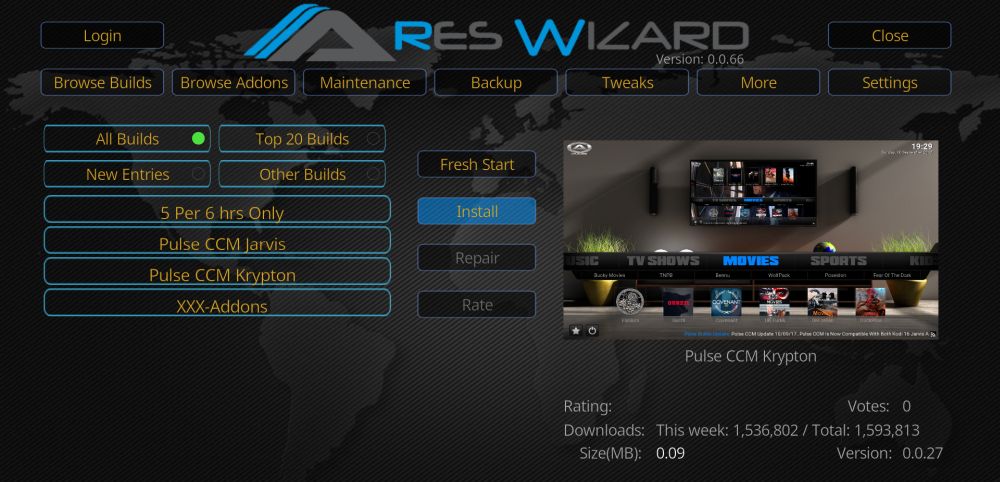
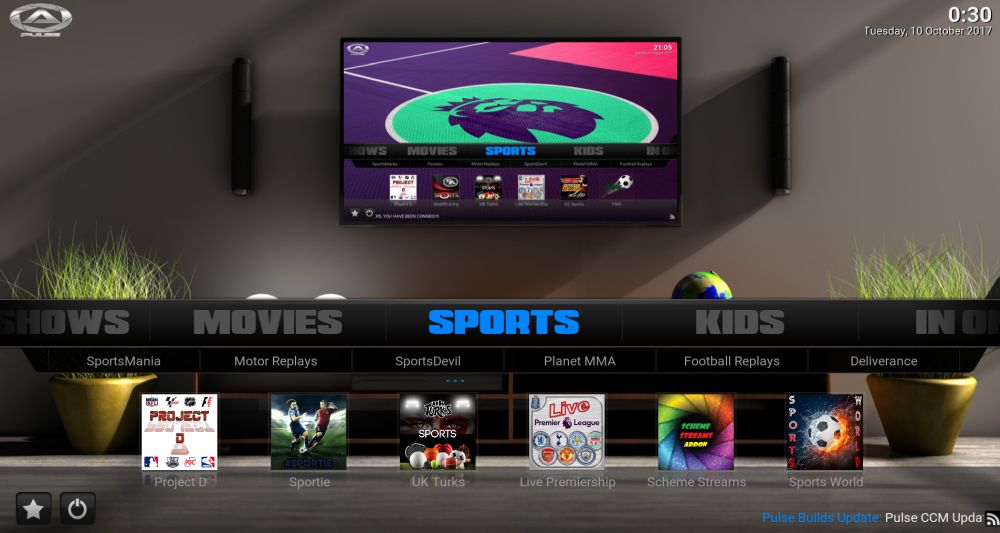












Kommentarer